¡Recuperar archivos borrados de USB GRATIS!
Herramienta eficaz para recuperar archivos borrados/perdidos/dañados de USB. Eficiente, fácil y 100% seguro, ofrece 200MB gratis de recuperación.
USB es un método extremadamente popular para agregar almacenamiento adicional a una computadora o dispositivo móvil. Sin embargo, podríamos perder algunos archivos de USB por siguientes razones:
- Desconectar USB mientras está en uso
- Eliminación accidental de archivos
- Infección de malware
- Fragmentación de datos
- Condiciones inadecuadas (demasiada humedad, calor, etc.)
- Fallo de hardware
- Error de software
Si este es su caso, le invito a leer a continuación 4 formas para recuperar archivos borrados USB, no importa qué es la razón de pérdida. Estos métodos podrán ayudarle a recuperar archivos borrados pendrive rápidamente, ¡sigue leyendo!
Índice:
- Recuperar con el mejor recuperador de archivos de USB [Fácil y 100% Seguro]

- Restaurar la versión anterior [Respaldo se ha habilitado]
- Con copias de seguridad de Windows [Respaldado antes]
- Usar el símbolo de sistema (CMD) [Complicado]
- Preguntas frecuentes sobre la recuperación de archivos borrados USB
Vídeo Tutorial para recuperar archivos USB borrados
Recuperar USB con el mejor recuperador de archivos de USB [Fácil y Seguro]
El uso de una herramienta de recuperación USB es en realidad una forma relativamente más rápida, lo que te ahorra mucho tiempo en la búsqueda y en los métodos de búsqueda que requieren mucho esfuerzo, pero sin resultado. Aquí, recomiendo la recuperación USB de iMyFone D-Back for Windows.
iMyFone D-Back for Windows
- Interfaz de operación súper clara e intuitiva, ¡fácil recuperación de datos en 3 pasos! garantiza una mayor tasa de recuperación.
- Recupera todo tipo de archivos borrados de usb: fotos, videos, documentos word/ppt/excel, correos Yahoo, audios, archivos, etc.
- Además, puede recuperar archivos de USB formateada, dañada, o cualquier medio de almacenamiento tales como discos duros externos, tarjeta SD, etc.
- Ha ayudado a más de 1.000.000 de personas a recuperar sus archivos perdidos y logrado recomendación de unos sitios web autorizados, como compusoftgames.
Cómo realizar la recuperación de archivos borrados de USB:
Paso 1. Conecte su unidad flash a la PC e inicie el software iMyFone D-Back for Windows, después de que se reconozca, selecciónelo en la pestaña Dispositivos extraíbles externos.

Paso 2. Al hacer clic en el botón "Comenzar", el programa iniciará un escaneo completo en la unidad flash que seleccionó.

Paso 3. Una vez que aparezca la lista de archivos recuperables, busque el archivo perdido y luego haga doble clic en él para obtener una vista previa, luego haga clic en el botón "Recuperar" si ese es el archivo que necesita.

Ventajas
- Sin necesidad de hacer copia de seguridad de antemano.
- Sin requisito de conocimientos informáticos, baja dificultad de recuperar.
- Realiza un escaneo profundo de los archivos borrados de USB para recuperarlos.
- Obtenga vista previa de los archivos eliminados de USB para confirmar cuales archivos que quiera recuperar.
- Se restaura los archivos eliminados de USB no importa con qué manera se eliminaron.
Desventajas
- La versión gratuita solo permite recuperar datos limitados de 200 MB.
Recuperar archivos borrados de USB via la versión anterior [Respaldo se ha habilitado]
Si ha habilitado el respaldo de los archivos, puede recuperar archivos borrados de pendrive via Versiones anteriores.
Cómo recuperar archivos pendrive gratis con versiones anteriores:
Paso 1. Conecte la unidad flash a su computadora, luego navegar a la carpeta donde se almacenan sus archivos antes de eliminarlos.
Paso 2. Haga clic con el botón derecho en la carpeta seleccionada y seleccione "Propiedades" de la lista desplegable.
Paso 3. Seleccione la versión anterior que necesita, luego haga clic en el botón "Restaurar" y listo.
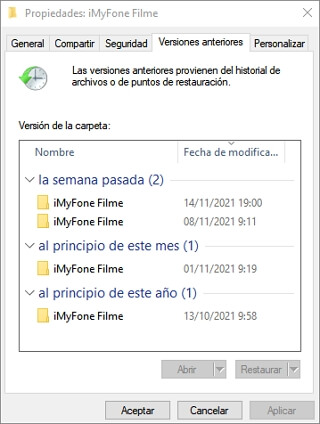
Ventajas
- Su uso es gratis.
- Función desarrollada por Windows, no es necesario descargar ningún app aparte.
Desventajas
- No es tan potente como una herramienta de recuperación de archivos profesional.
- Se debe activar la función copias de seguridad de Windows previamente.
- No se pueden recuperar archivos en escenarios complejos de pérdida de datos, como recuperar archivos borrados permanentemente de USB.
Notas:
Antes de probar este método, asegúrese de haber configurado el Historial de archivos para realizar copias de seguridad de los archivos automáticamente. Si no ha activado esta función, abandone este método y utilice el método 1.
Recuperar datos de USB con copias de seguridad de Windows [Respaldado antes]
Si ya ha guardado sus datos, puede comprobar las copias de seguridad. Si ha habilitado la copia de seguridad de Windows, puede recuperar los datos USB con ella.
Cómo recuperar archivos borrados de un pendrive gratis via respaldo de Windows:
Paso 1. Abra "Panel de control", vaya a "Sistema y mantenimiento", seleccione "Copia de seguridad y restauración”.
Paso 2. Pulse en "Restaurar mis archivos".
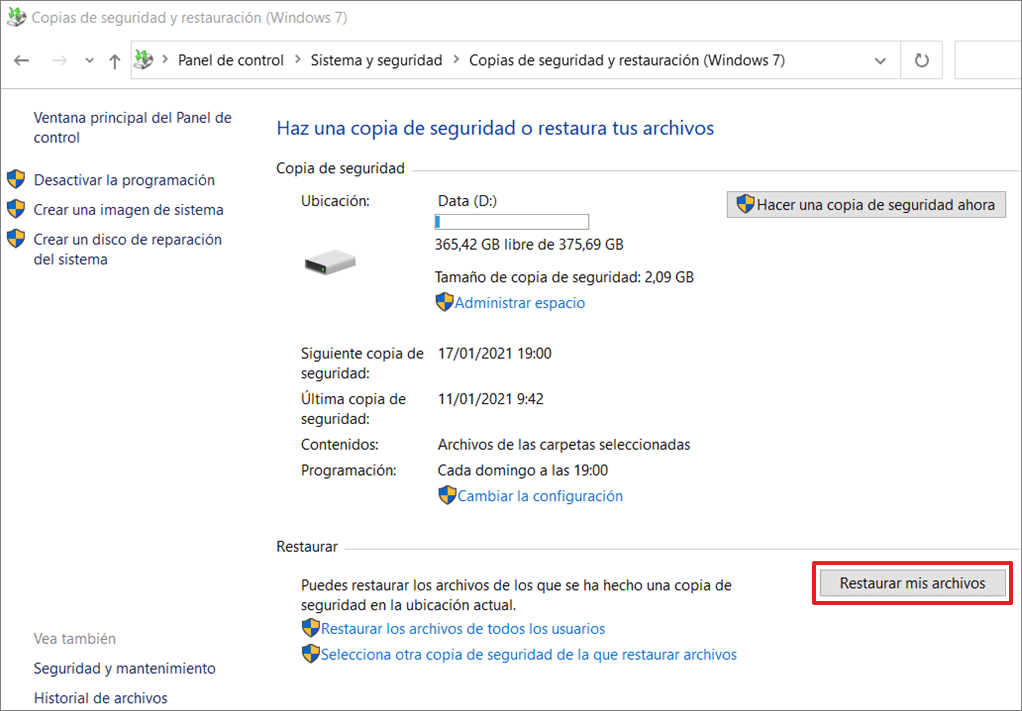
Paso 3. Pulse en "Buscar archivos" o "Buscar carpetas" para seleccionar la copia de seguridad creada anteriormente.
Paso 4. Elija una ubicación para guardar la copia de seguridad: "En la ubicación original" o "En la siguiente ubicación". Si hay un conflicto, elija "Copiar y reemplazar", "No copiar" o "Copiar, pero conservar ambos archivos" según sus necesidades.
Paso 5. Espere a que se complete el proceso de restauración. Luego, todos sus archivos o carpetas que se eliminan permanentemente aparecerán en su PC en la ubicación original o nueva.
También puede comprobar el servicio de almacenamiento en línea o en la nube que está utilizando. Es posible que haya sincronizado sus archivos con un servicio de almacenamiento en la nube como Microsoft Google Drive, OneDrive or Dropbox.
Ventajas
- Su uso es gratis.
- Función preinstalada de Windows.
Desventajas
- No es tan potente como una herramienta de recuperación de archivos profesional.
- Se debe activar la función copias de seguridad de Windows previamente.
- No se pueden recuperar archivos en escenarios complejos de pérdida de datos.
Recuperar archivos USB usando el símbolo de sistema (CMD) [Complicado]
A través del uso del símbolo de sistema (CMD) también se pueden recuperar archivos borrados de USB. El CMD o símbolo del sistema es una utilidad conocida en todos los equipos de Windows.
Cómo recuperar archivos eliminados del pendrive con CMD:
Paso 1. Conecte su pendrive USB en donde se eliminaron los archivos y luego pulsa simultáneamente las teclas Windows + R para iniciar el CMD.
Paso 2. Escriba CMD en la ventana, y haga clic en Aceptar.
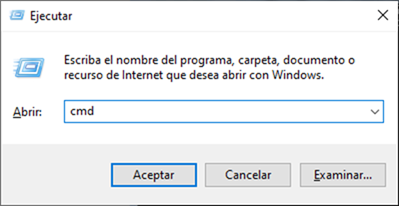
Paso 3. En la ventana de CMD.exe escriba: ATTRIB -H -R -S /S /D E:*.* (La letra E se debe reemplazar por la letra de su unidad USB). y pulse la tecla Enter.
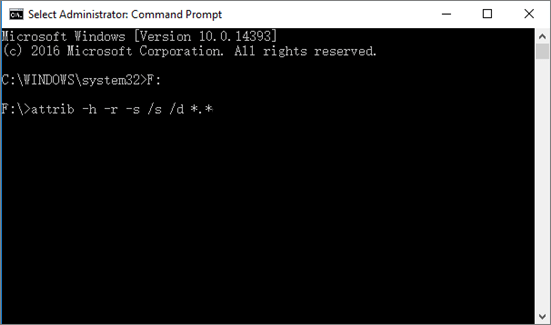
Paso 4. Aguarde hasta que el procedimiento esté finalizado.
Después de este procedimiento, encontrará todos los archivos eliminados en una carpeta recién creada en su unidad USB.
Pero puede volver a cambiar la extensión del archivo a un formato normal para que los archivos encontrados vuelvan a funcionar.
Ventajas
- Uso gratuito.
- Función desarrollada por Windows, no es necesario descargar ningún app aparte.
Desventajas
- No apto para novatos en computación, ya que se ejecuta en la línea de comandos.
- No es tan potente como una herramienta de recuperación de archivos profesional, es posible que no pueda restaurar todos los archivos perdidos utilizando CMD completamente.
- No se pueden recuperar archivos en escenarios complejos de pérdida de datos, como recuperar archivos borrados permanentemente de USB.
Preguntas frecuentes sobre recuperar datos pendrive
1 ¿Cómo evitar la pérdida de datos de la unidad flash USB o pendrive?
Hacer regularmente copias de seguridad de los archivos.
Conectar y desconectar correctamente la unidad flash USB.
Escanear y eliminar el virus en el USB.
2 ¿A dónde van los archivos eliminados de una unidad USB?
¡No van a ninguna parte! Cuando se borra un archivo de una unidad USB, el archivo permanece físicamente presente en la unidad, pero el espacio de almacenamiento que ocupa está marcado como vacío. Por eso es posible recuperar los archivos eliminados que aún no han sido sobrescritos mediante un software de recuperación de USB.
3 ¿Cómo recuperar archivos de USB que no detecta?
Definitivamente, con iMyFone D-Back for Windows, puede recuperar los datos desde un USB aún no se reconoce por PC.
Conclusión
Perder los archivos de una memoria USB inesperado puede ser muy desagradable. Por fortuna, hay formas sencillas de recuperar archivo de pendrive borrado en solo 3 pasos como usar programa de recuperación datos USB. ¡Le ayudará en ahorrar mucho tiempo!
¿Qué espera? Puede descargarlo para probar gratuitamente. ¡Esperamos sus comentarios de experiencia!







